Wix Online Programs: Interaktive Inhalte in einen Artikel oder Abschnitt einbetten
5 min
Füge den Schritten deines Programms interaktive Elemente hinzu, wie zum Beispiel Videos, GIFs, Dateien und Bilder. So kannst du das Verständnis und die Interaktion der Teilnehmer in deinen Programmen verbessern. Außerdem kannst du deine Angebote aus Apps von Wix wie Stores, Bookings und Events einbetten. Erstelle zum Beispiel eine Online-Veranstaltung für deine Teilnehmer und bette sie in einen Schritt ein, damit sich Personen anmelden können.
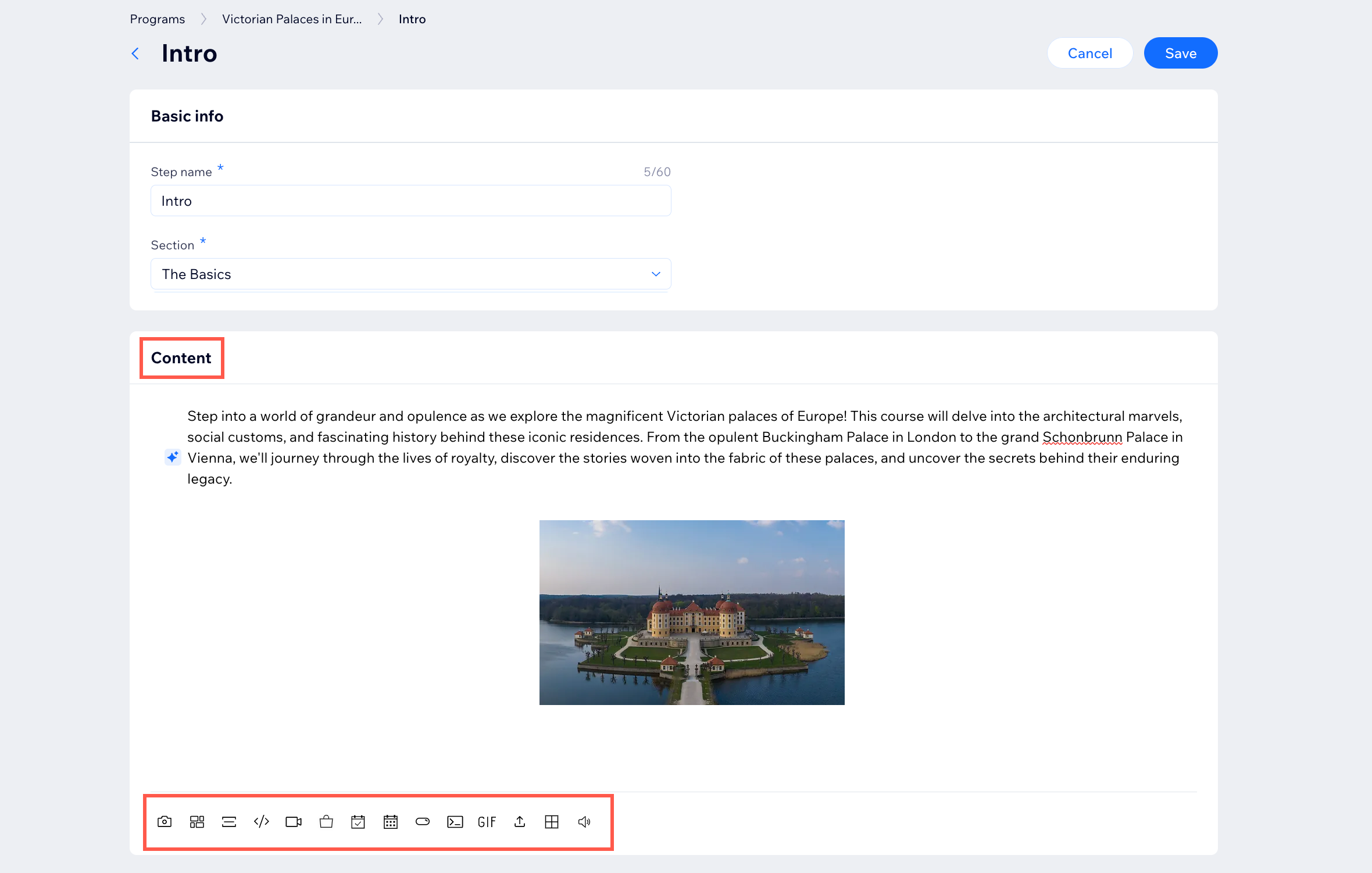
Tipps:
- Wenn du deinem Artikel ein Video hinzufügen möchtest, kannst du stattdessen einen Videoschritt hinzufügen.
- Du kannst KI verwenden, um Inhalte zu deinem Programm hinzuzufügen.
Um interaktive Inhalte in einen Artikel oder Abschnitt einzubetten:
- Öffne den Bereich Online-Programme in deiner Website-Verwaltung.
- Wähle das entsprechende Programm aus.
- Erstelle einen neuen Schritt oder bearbeite einen vorhandenen:
- Einen neuen Schritt hinzufügen: Klicke neben Zeitplan (für geplante Programme) oder Inhalt (für selbstbestimmte Programme) auf + Hinzufügen und wähle Artikel oder Abschnitt.
- Einen vorhandenen Schritt bearbeiten: Klicke neben einem Artikel oder Abschnitt auf Bearbeiten.
- Füge die grundlegenden Informationen für den Schritt oder Abschnitt hinzu oder bearbeite sie.
- Füge den Inhalt des Schritts oder Abschnitts hinzu oder bearbeite ihn.
- (Optional) Füge weitere interaktive Inhalte über die Symbole am unteren Rand hinzu:
Interaktive Inhalte hinzufügen
Eine Veranstaltung, einen Service oder ein Produkt hinzufügen
Einen Aktionsbutton hinzufügen


 , um ein Bild hinzuzufügen.
, um ein Bild hinzuzufügen. , um eine Bildergalerie hinzuzufügen.
, um eine Bildergalerie hinzuzufügen. , um eine Trennlinie hinzuzufügen.
, um eine Trennlinie hinzuzufügen. , um HTML-Code hinzuzufügen.
, um HTML-Code hinzuzufügen. , um einem Beitrag ein Video hinzuzufügen. Du kannst ein Video von deinem Computer hochladen oder eine URL von YouTube, Vimeo oder Facebook einfügen.
, um einem Beitrag ein Video hinzuzufügen. Du kannst ein Video von deinem Computer hochladen oder eine URL von YouTube, Vimeo oder Facebook einfügen. , um ein animiertes GIF hinzuzufügen.
, um ein animiertes GIF hinzuzufügen. , um eine Datei von deinem Desktop aus hinzuzufügen.
, um eine Datei von deinem Desktop aus hinzuzufügen. , um eine Tabelle hinzuzufügen.
, um eine Tabelle hinzuzufügen. , um eine Audiodatei hinzuzufügen.
, um eine Audiodatei hinzuzufügen. , wähle eine Veranstaltung aus deiner Liste aus und klicke dann auf Einbetten.
, wähle eine Veranstaltung aus deiner Liste aus und klicke dann auf Einbetten. , wähle einen Service aus deiner Liste aus und klicke dann auf Einbetten.
, wähle einen Service aus deiner Liste aus und klicke dann auf Einbetten. , wähle ein Produkt aus deiner Liste aus und klicke dann auf Einbetten.
, wähle ein Produkt aus deiner Liste aus und klicke dann auf Einbetten. .
. .
.